Adakah kelantangan penggera iPhone anda rendah? Inilah cara menukar jumlah penggera pada iPhone atau iPad anda jika anda telah meningkatkan jumlahnya, tetapi bunyi penggera masih tenang.
Cara menjadikan penggera anda lebih kuat jika penggera iPhone anda tenang
Kami sudah mengatasi bagaimana untuk menetapkan penggera pada iPhone atau iPad anda . Tetapi jika anda telah menetapkan penggera dan ia begitu rendah, anda hampir tidak dapat mendengarnya, anda mesti tertanya -tanya, “Mengapa penggera iPhone saya begitu tenang?” Jika anda dapat mendengar bunyi penggera pada iPhone atau iPad anda tetapi perlu membuat penggera anda lebih kuat, terdapat beberapa perbaikan mudah untuk dicuba terlebih dahulu. Kemas kini iOS atau iPados pada iPhone atau iPad anda. Jika perisian anda sudah terkini, reboot iPhone atau iPad anda . Kemudian, kembali ke tetapan penggera anda dan pastikan anda tidak memilih tiada sebagai bunyi penggera anda. Anda juga boleh menukar bunyi penggera anda kepada yang lebih menarik perhatian.
Jika langkah -langkah ini tidak berfungsi, baca terus untuk mengetahui mengapa anda mempunyai jumlah penggera yang rendah pada iPhone anda, dan bagaimana untuk memperbaiki bunyi penggera pada iPhone atau iPad anda.
 Temui ciri -ciri tersembunyi iPhone anda tip harian (dengan tangkapan skrin dan arahan yang jelas) supaya anda boleh menguasai iPhone anda hanya dalam satu minit sehari.
Temui ciri -ciri tersembunyi iPhone anda tip harian (dengan tangkapan skrin dan arahan yang jelas) supaya anda boleh menguasai iPhone anda hanya dalam satu minit sehari.
Nota: Masalah ini berbeza daripada penggera iPhone anda tidak akan dimatikan sama sekali atau penggera senyap pada iPhone anda. Jika penggera iPhone anda tidak akan dimatikan , kami mempunyai tutorial untuk membantu anda mendapatkannya semula. Jika langkah -langkah dalam artikel ini tidak menghasilkan penggera yang lebih kuat pada iPhone atau iPad anda, ia patut diperiksa langkah -langkah dalam tutorial ini sebelum menghubungi Sokongan Apple.
Tukar kelantangan penggera pada iPhone & iPad
Jika anda tertanya -tanya, “Mengapa penggera saya begitu tenang?” Jawapan yang paling mudah ialah anda perlu menaikkan jumlah penggera anda! Inilah cara menukar jumlah penggera pada iPhone atau iPad. Bermain -main dengan tetapan ini, meningkatkan nada dering dan slider slider sedikit demi sedikit, sehingga jumlah penggera anda pada iPhone atau iPad anda cukup kuat untuk membangunkan anda atau mendapatkan perhatian anda. Anda juga boleh menggunakan proses ini untuk menurunkan jumlah penggera pada iPhone atau iPad jika terlalu kuat.
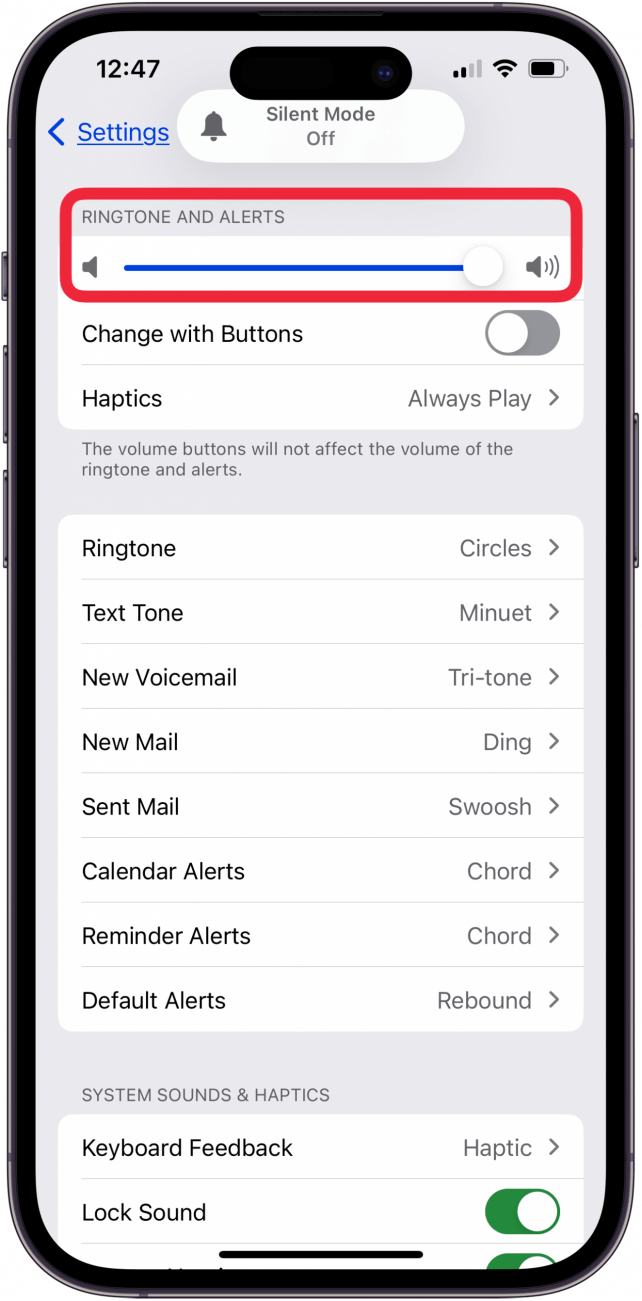
iPad atau iPhone penggera masih tenang? Teruskan membaca dengan cara lain untuk menjadikan penggera anda lebih kuat.
Matikan ciri sedar perhatian
Bagaimanakah saya membetulkan bunyi penggera pada iPhone atau iPad saya jika tidak ada langkah -langkah ini yang telah membantu setakat ini? Anda boleh mematikan ciri sedar perhatian ! Perhatian sedar adalah ciri untuk iPhone X dan kemudian yang menggunakan kamera menghadap depan anda untuk menentukan sama ada anda melihat iPhone anda. Sekiranya anda, perhatian sedar akan menurunkan nada dering, makluman teks, dan penggera. Ideanya ialah anda sudah melihat iPhone anda, jadi anda tidak memerlukan pemberitahuan yang kuat.
Sudah tentu, ini adalah masalah jika iPhone anda boleh “melihat” wajah anda, tetapi mata anda tidak terbuka kerana anda sedang tidur! Berikut adalah cara untuk mematikan perhatian yang sedar dan muncul jumlah penggera pada iPhone anda.
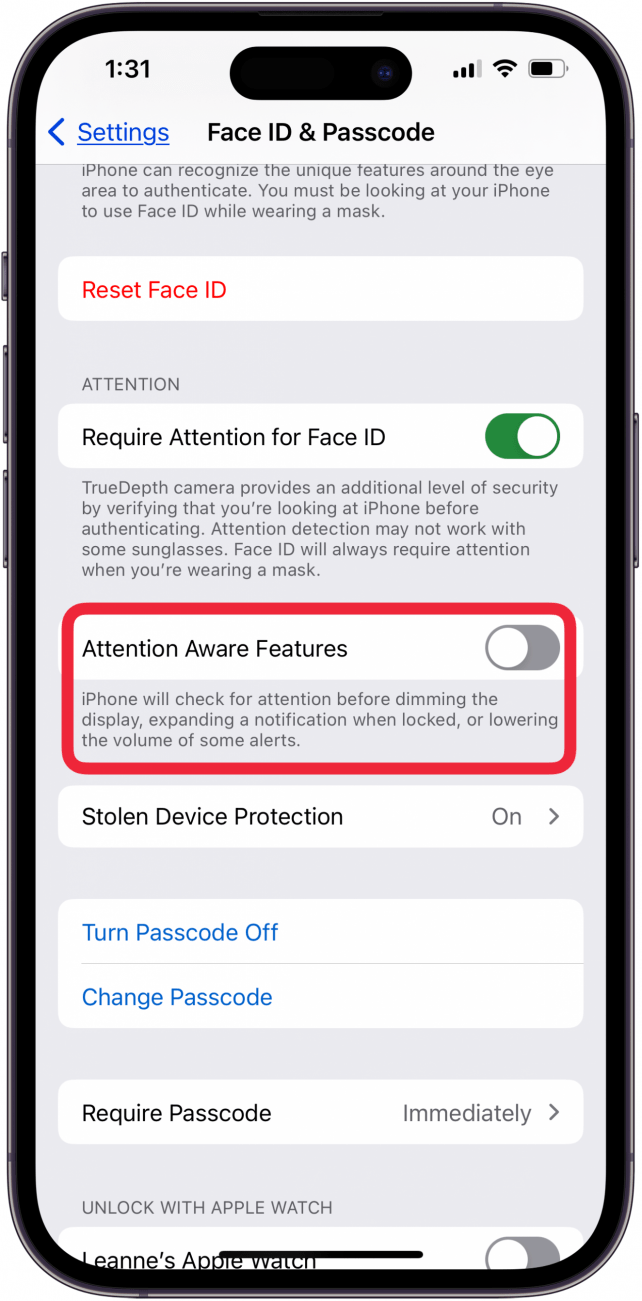
Sekarang, jumlah penggera iPad dan iPhone anda harus lebih kuat, cukup kuat untuk membangunkan anda atau mengingatkan anda tentang peristiwa dan tanggungjawab penting. Jika langkah -langkah ini tidak menjadikan penggera iPhone anda lebih kuat, semak dengan sokongan Apple . Pastikan anda menyemak percuma kami Petua Hari untuk Tutorial Penggera Apple Watch, iPad, dan iPhone!
Soalan Lazim
- Bagaimana saya boleh menamakan penggera saya? Anda boleh menamakan penggera pada iPhone atau iPad anda dari aplikasi Jam. Cuma buka tab penggera, ketik edit, kemudian penggera yang anda mahu namakan, label, dan kemudian masukkan nama penggera anda.
- Bagaimana saya menggunakan Apple Watch saya sebagai penggera di tepi katil? Ya! Anda boleh menyediakan mod Nightstand Apple Watch dalam beberapa langkah mudah. Cuma buka aplikasi Watch pada iPhone anda, ketik Umum, dan togol pada mod Nightstand.
- Mengapa penggera Apple Watch saya tidak dimatikan? Jika penggera Apple Watch anda tidak akan dimatikan , mungkin kerana Apple Watch anda keluar dari pelbagai Bluetooth dari iPhone anda, atau beberapa sebab lain.

